
Установил скрытую камеру из старого телефона: показываю, как сделать такую за 5 минут
---

По этой инструкции сделать также сможет каждый: всего 3 действия. Бесплатно. Понадобится только старенький телефон на андроиде и подойдет практически любой. Главное, чтобы в нем была камера.
Я использовал дешевый смартфон марки Алкатель 2015 года выпуска: лежит он без дела уже давно. Продавать такой смысла нет, а выкидывать жалко. Сделаем из него камеру с доступом к картинке из любой точки планеты!
Решено было поставить скрытую камеру, чтобы понять, кто кидает, простите за подробности, разный мусор прямо в моё стекло (а я на 3 этаже живу!). Пока устанавливал — выяснилось, кто это. К делу не относится, но в конце расскажу;)
В любом случае я уже записал для вас инструкцию и потому поделюсь ей: Этот способ можно использовать, чтоб следить за своими детьми, за автомобилем, частным двором, дачей зимой и так далее. Применений бесконечное множество.

Нам понадобится
Телефон-донор, который станет камерой. С самим телефоном мы ничего страшного делать не будем: он сохранит свой функционал;
Розетка поблизости, чтобы "камера" работала 24/7;
Доступ в интернет для "камеры" — я просто подключил смартфон к домашнему вайфаю;
Кстати, смартфон поставил так, чтобы его точно было не разглядеть с улицы. Отключил вспышку и не прислонял его в упор к стеклу:

Через 5 минут у вас будет камера
А теперь, если вы хотите сделать себе такую же, повторяйте за мной. Заходим в Play Market (это каталог приложений для вашего устройства) и в поиске пишем "Alfred видеонаблюдение"
Вы увидите вот такое приложение:
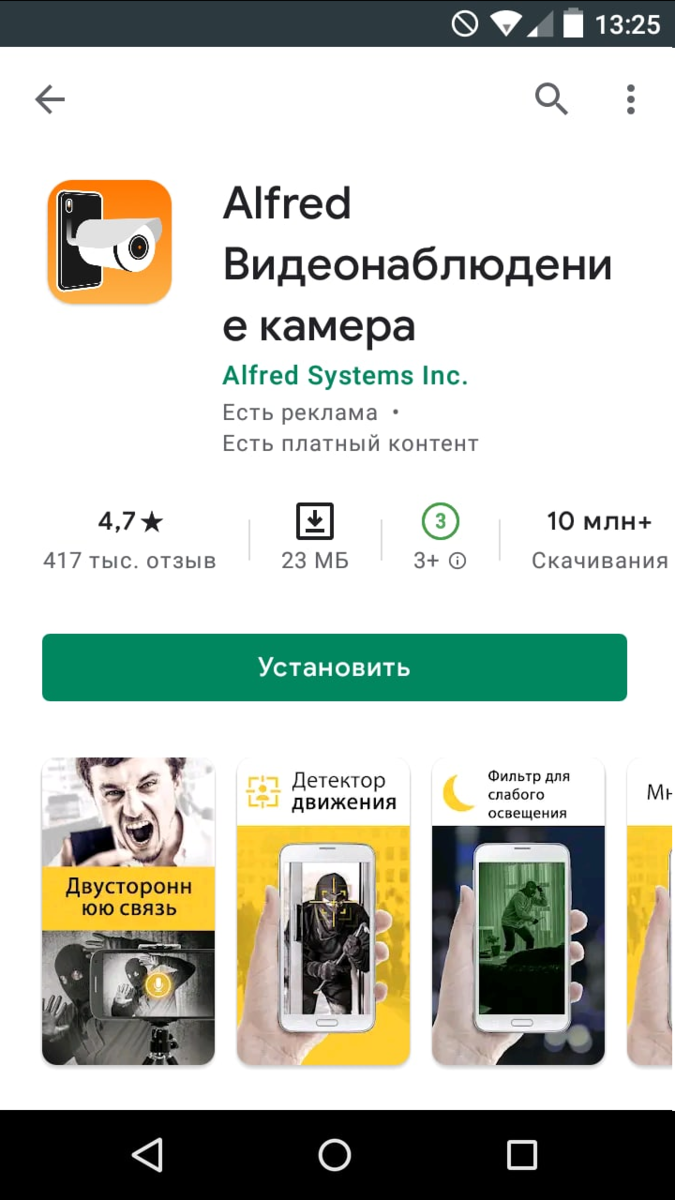
Устанавливаем его на смартфон. Включаем. Приложение попросит зарегистрироваться: можно простой зайти через учетную запись Google, нажав "Продолжить с Google". Так быстрее.
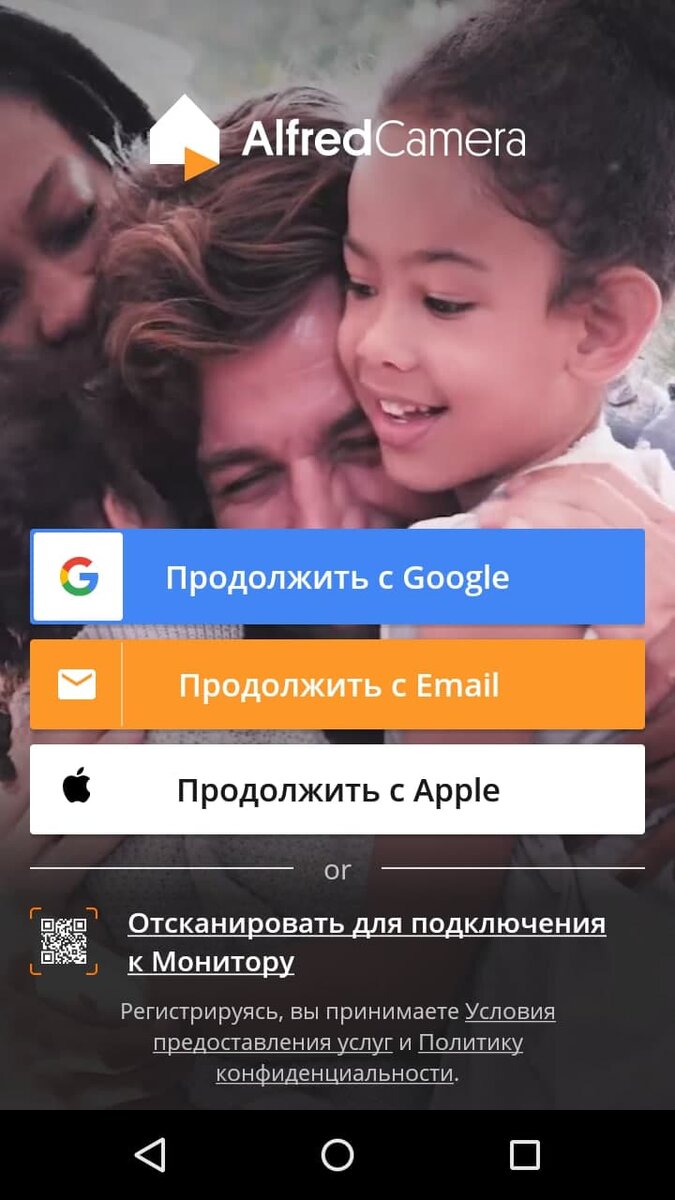
Приложение попросит доступ к камере телефона — разрешаем. И видим картинку, которая и будет транслироваться. Устанавливаем телефон так, как нам надо и... готово!
Как посмотреть картинку?
Смартфон-камера установлена, подключена к зарядке и интернету, передает картинку в интернет. Посмотреть ее можно как с любого компьютера, так и с любого телефона.
Чтобы посмотреть с ПК, надо зайти на сайт https://alfred.camera/ и щелкнуть на кнопку WebViewer:
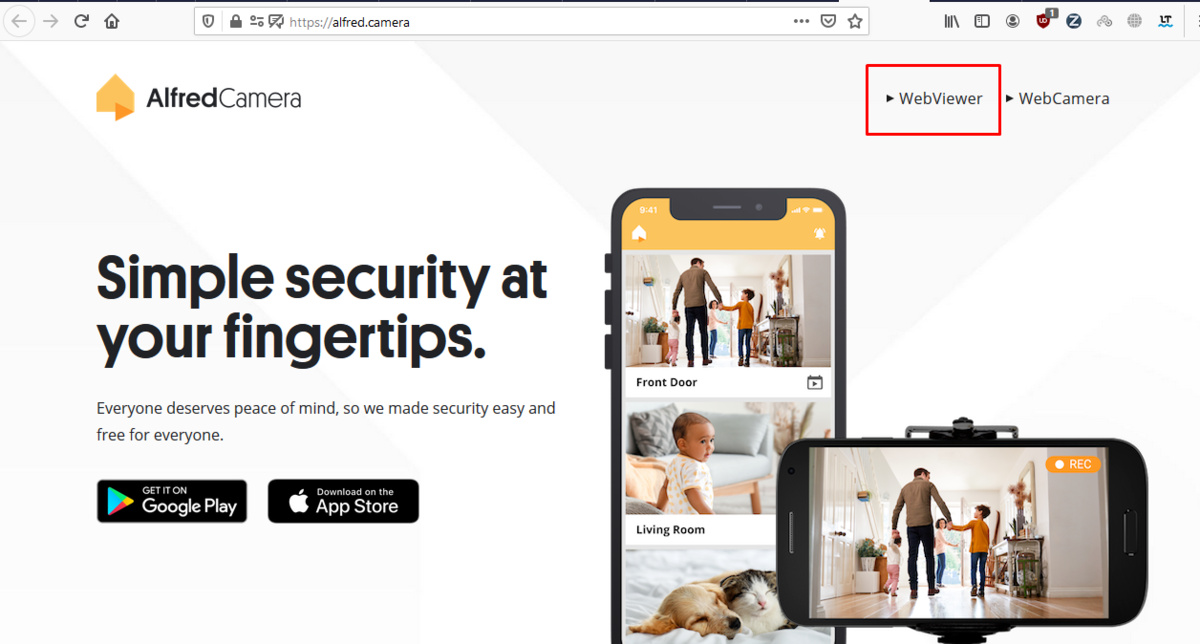
Теперь заходим в свой аккаунт (тот, что вы создали на смартфоне-камере) и там сразу же видим картинку. Щелкаем, чтобы увеличить и вот такой результат:
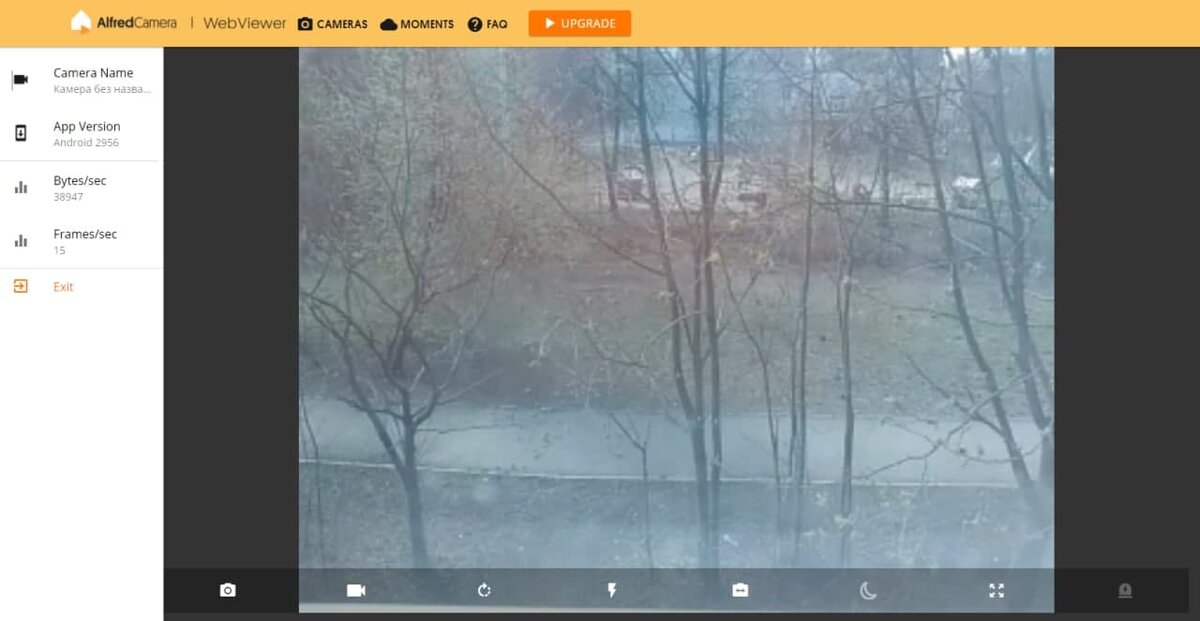
Прямая трансляция, к которой можно получить доступ из любого уголка мира.
Для того чтобы посмотреть на картинку с вашего основного телефона, надо установить на него то же самое приложение, зайти в тот же аккаунт и выбрать раздел "Монитор". Там и будет прямая трансляция!
Если вам не подошло это приложение, то есть и другие. Например, Presence или Manything. Так что не сочтите за рекламу.
Подписывайтесь на канал и поставьте лайк, если было интересно! А мусор кидал местный ненормальный. В принципе, я догадывался. Просто хотел видео снять:)
Источник: sam.mirtesen.ru
Комментарии (0)
{related-news}
[/related-news]